
发布时间:2021-06-06 14: 57: 37
今天讲一下视频剪辑软件会声会影如何制作字幕横向滚动的效果(即“跑马灯”的效果)。跑马灯的效果顾名思义就是文字从屏幕的一端向另一端横向滚动播出。下面介绍如何实现“跑马灯”字幕效果的操作步骤。
步骤一:在时间轴模式下,拖动时间标尺上的当前位置标记,把它放置到需要添加标题的位置。在预览窗口中,可以查看当前位置的视频效果。
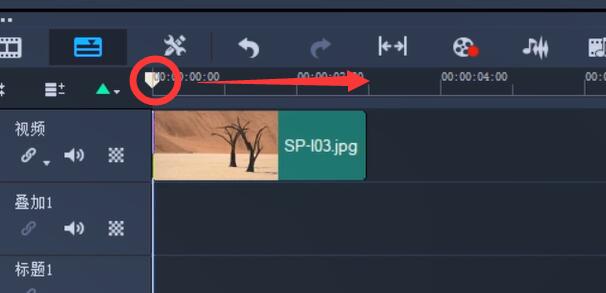
图 1:查看效果
步骤二:单击步骤面板上的“标题”按钮,进入“标题”步骤。选中选项面板上的“飞行单个标题”选项(直接看图像效果就行,那上面没有文字提示)。
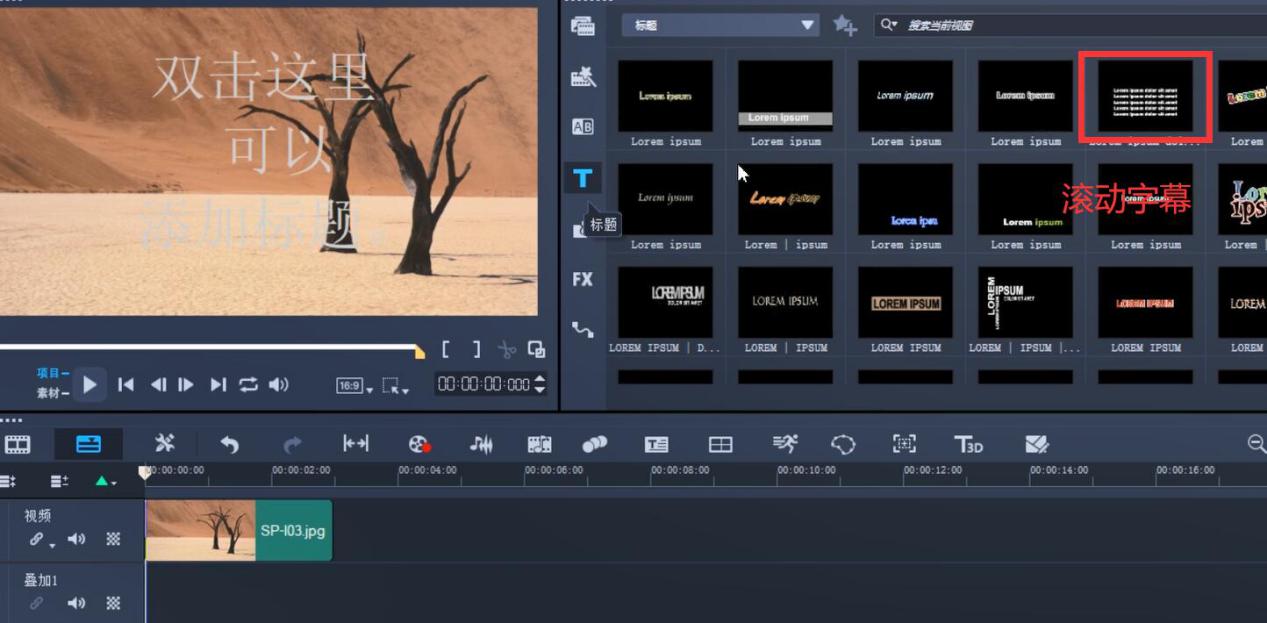
图 2:添加字幕
步骤三:在预览窗口中双击鼠标,进入标题编辑状态。在标题区中输入要添加的标题内容。在输入文字的过程中,按enter键则可以换行输入。在预览窗口中选中添加的文字,在选项面板上设置字体、文字颜色、文字大小、对齐方式等属性。
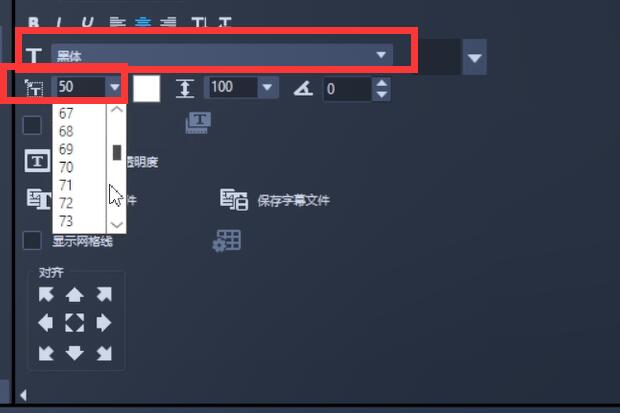
图 3:设置字体大小,属性
步骤四:选择选项面板上的“动画”选项卡,选中“应用动画”选项,并将类型设置为“飞行”,然后单击“自定义动画属性”按钮,在弹出的对话框中设置文字运动的方式。
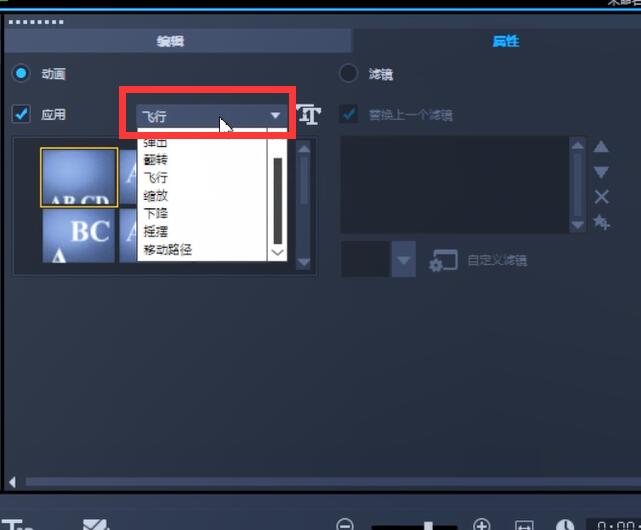
图 4:设置飞行动画
步骤五:设置完成后,单击“确定”按钮,再在标题轨上单击鼠标,将设置好的文字素材添加到标题轨上。
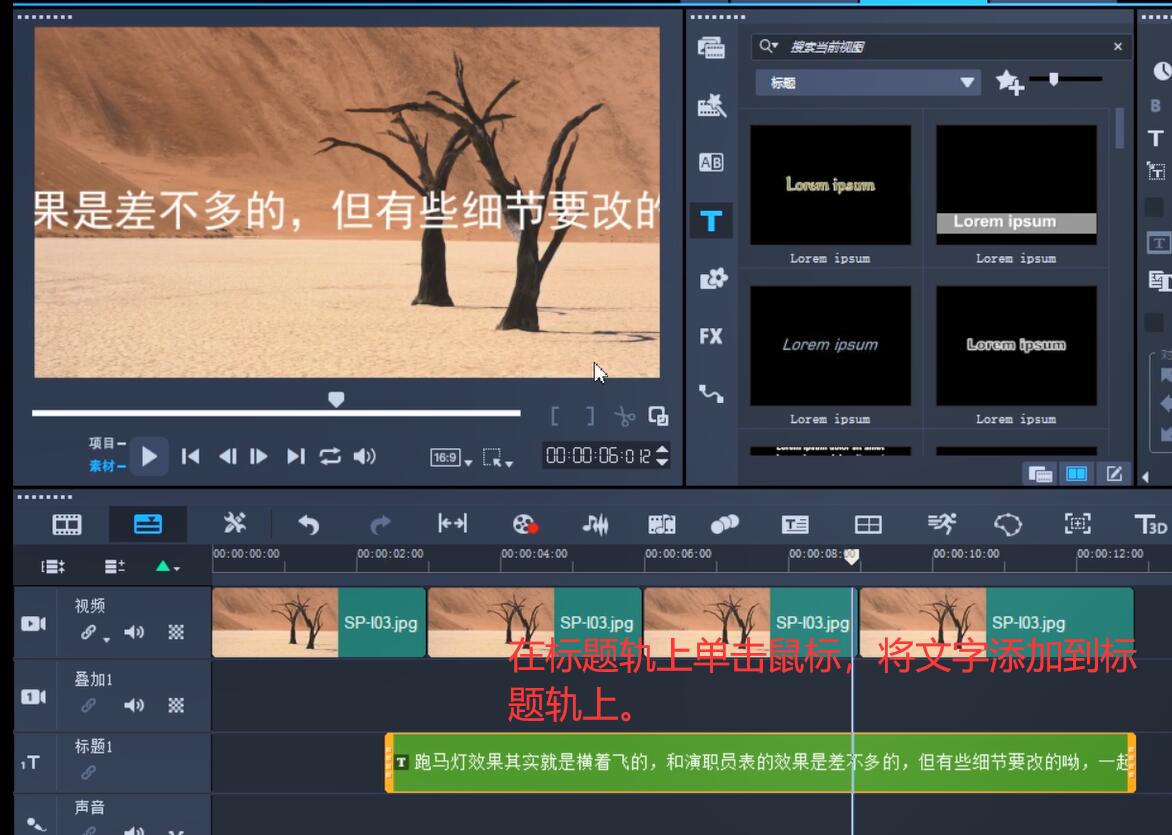
图 5:单击确定
步骤六:单击“播放”按钮,就可以查看字幕“跑马灯”的播放效果了。
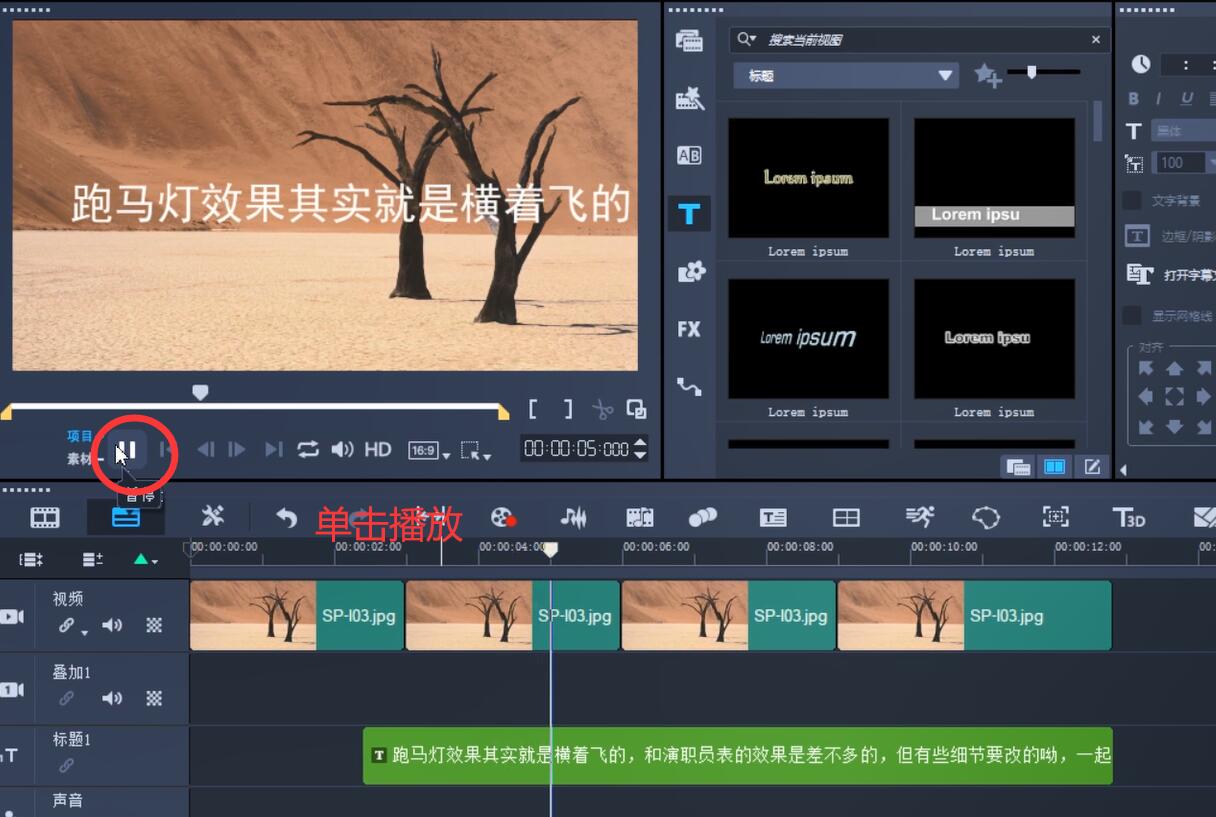
图 6:查看效果
特别提示:在标题轨上拖动右侧的黄色标记,可以通过拖动,改变标题轨上素材的时间轴长短,从而调整字幕的滚动速度。
制作“跑马灯”字幕效果和演职员表的字幕其实是一个类型,只不过,要更改一些细节,以及滚动的方向。其实很多视频剪辑软件效果都是通过改变一些细节来实现的,大家可以多次尝试,做出自己满意的效果。
作者:王玉洁
展开阅读全文
︾
打造爆款短视频,选对软件是关键。专业的视频剪辑软件,可以轻松应对各种短视频创作需求,精准掌控画面中的每一个细节。掌握抖音视频的制作技巧,可以轻松提升作品的观感,吸引更多的关注与点赞。有关抖音制作视频需要什么软件,抖音制作视频需要注意的地方的问题,本文将进行详细介绍。
查看详情制作视频特效,从学会抠图开始。很多流行的视觉特效,都离不开视频抠图这一关键步骤。专业级的视频剪辑软件,往往具备多种抠图方法。用户可以根据素材的实际情况,灵活选择最合适的抠图方法。有关会声会影视频抠图效果可以在哪里实现,会声会影怎么抠背景的问题,本文将进行详细介绍。
查看详情性价比才是王道,千元机也能剪视频。专业级的视频剪辑软件,可以充分发挥电脑性能。熟练的软件操作搭配合理的硬件配置,能够显著提升视频剪辑效率,轻松剪出理想中的高质量作品。有关剪辑视频软件怎么使用,剪辑视频需要显卡还是CPU的问题,本文将进行详细介绍。
查看详情影视作品或者短视频中,我们看到的高大上的镜头,基本上都是靠特效完成的。善于利用特效,可以增添视频的观赏性和艺术性。下面我来和大家分享视频剪辑特效有哪些,视频剪辑特效制作的内容。
查看详情